ホームページ >ソフトウェアチュートリアル >コンピューターソフトウェア >Edius で自動保存をオフにする方法
Edius で自動保存をオフにする方法
- WBOYWBOYWBOYWBOYWBOYWBOYWBOYWBOYWBOYWBOYWBOYWBOYWB転載
- 2024-04-17 11:46:111104ブラウズ
メニューバーの設定をクリックし、[ユーザー設定]を選択し、[ユーザー設定]ダイアログボックスを開き、[アプリケーション]タブから[プロジェクトファイル]を見つけると、一連の[自動保存]が表示されます。一番下のオプションで、対象の下にある[プロジェクトフォルダー]のチェックを外し、適用をクリックすると、ediusの自動保存設定がオフになります。
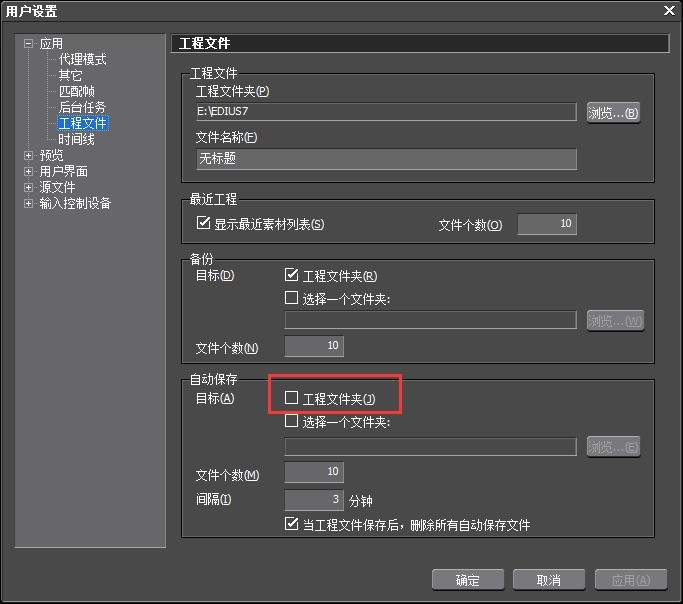
しかし、多くの初心者は、ソース ファイルが失われたり、プロジェクト ファイルが保存されなかったりして、停電やクラッシュが発生して、苦労して作成したものが消えてしまうという状況に遭遇しました。瞬時に雰囲気が想像できます。 Edius の自動保存をオフにしない場合は、多くの手間を省くことができます。そのため、3 分ごとにファイルを自動保存するのが煩わしい場合は、必要に応じて長い間隔を設定できます。
また、[プロジェクトファイルを保存するときに、自動的に保存されたファイルをすべて削除する]にチェックを入れると、コンピュータのメモリを節約できます。
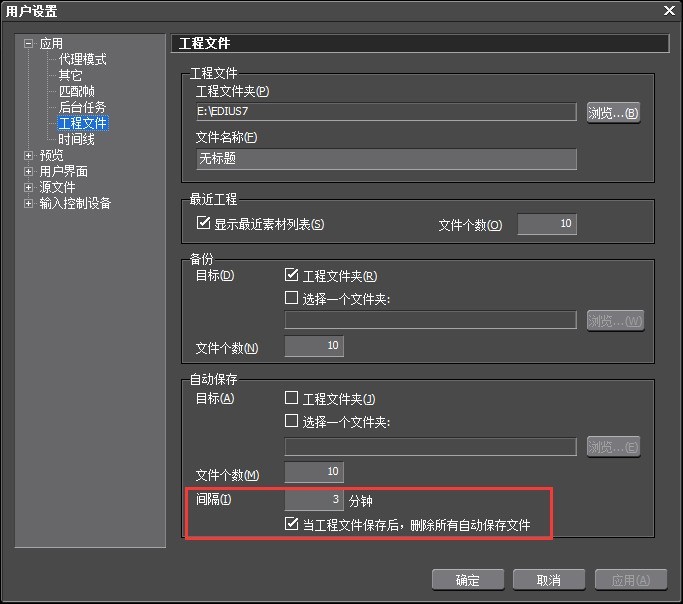
設定後、「適用」をクリックすると、初期設定フォルダー内の「AutoSave」フォルダーに、ソフトウェアによって自動的に保存されたファイルが表示されます。プロジェクトファイル名には、時間順にタイムスタンプが自動的に付加されます。メイン ファイルが破損して開けない場合は、これらのバックアップ ファイルを開いて編集を続けることができます。
以上がEdius で自動保存をオフにする方法の詳細内容です。詳細については、PHP 中国語 Web サイトの他の関連記事を参照してください。

